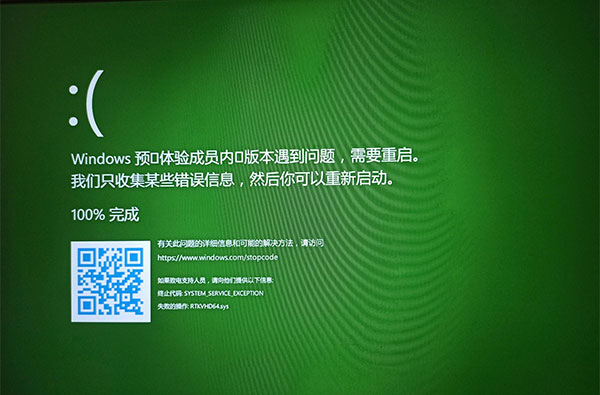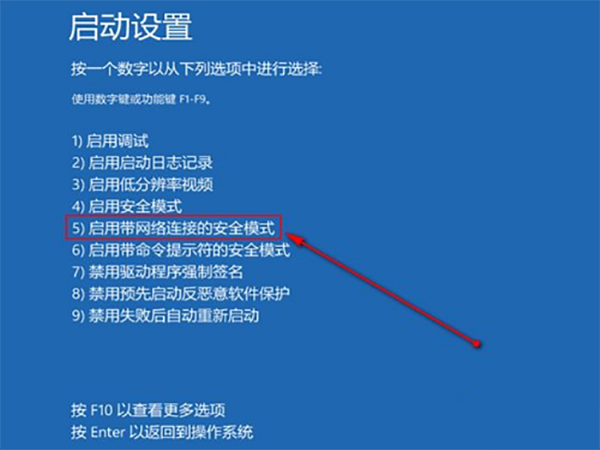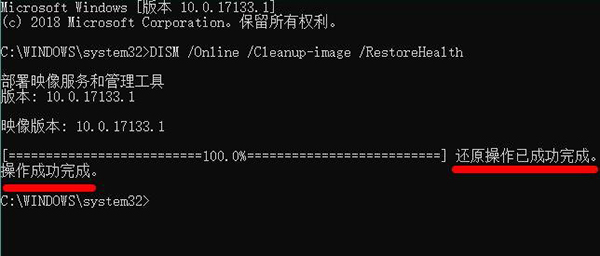win11绿屏怎么解决 windows 11绿屏
来源: 最后更新:23-03-29 12:19:24
导读:Windows 11是目前大家都在关注的一个Windows操作系统,目前暂未发布正式版本,而预览版本发布之后遇到了很多异常问题,例如电脑黑屏、绿屏等,那怎么解决
-
Windows 11是目前大家都在关注的一个Windows操作系统,目前暂未发布正式版本,而预览版本发布之后遇到了很多异常问题,例如电脑黑屏、绿屏等,那怎么解决绿屏问题呢,下面就和小编一起来看看吧!
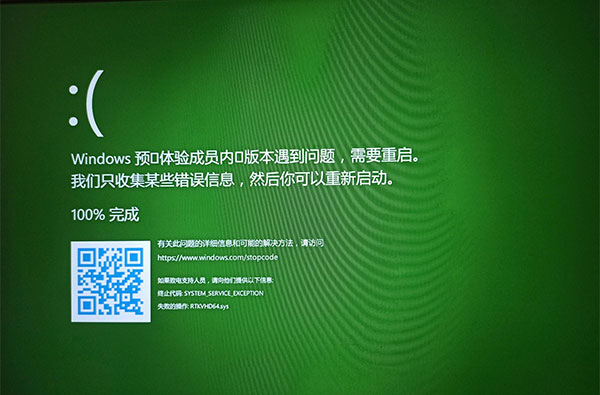

1、长按电脑主机或者笔记本的【电源键】,等待关机之后再次按下【电源键】,重复三次;
2、在出现的窗口中进入安全选择,点击【疑难解答】;
3、点击【高级选项】进入下一步操作;

4、在重启设置中,点击【重启】;
5、然后按下数字键【5】或者【F5】使用带网络连接的安全模式启动电脑;
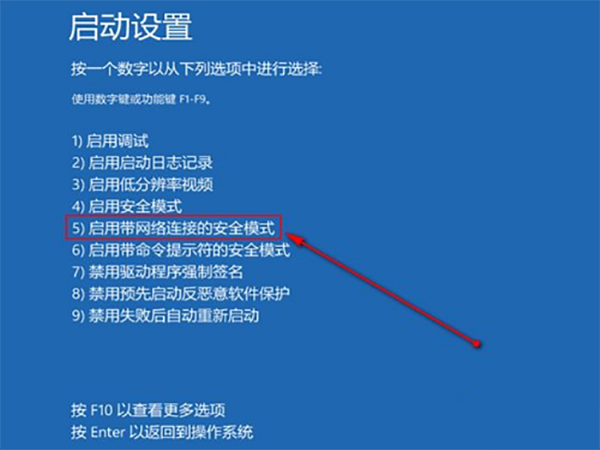

6、电脑重启之后进入安全模式,点击右下角的【开始】,选择【命令提示符(管理员)】;
7、复制【DISM /Online /Cleanup-image /RestoreHealth】,将其粘贴到命令提示符中;
8、粘贴成功后【回车】,在连接网络状态下,将系统映像文件中不相同的文件还原成官方系统源文件;
9、最后当提示【还原操作已成功完成。操作成功完成。】的提示后,即可成功解决电脑绿屏问题。
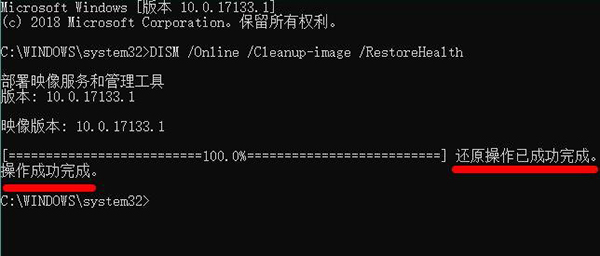
以上就是win11绿屏怎么解决的全部内容了,希望以上内容对您有所帮助!
免责声明:本文系转载,版权归原作者所有;旨在传递信息,其原创性以及文中陈述文字和内容未经本站证实。
帮同学化妆最高日入近千 帮朋友化妆帮同学化妆最高日入近千?浙江大二女生冲上热搜,彩妆,妆容,模特,王
2023吉林省紧缺急需职业工种目录政策解读 2024张杰上海演唱会启东直通车专线时间+票价 马龙谢幕,孙颖莎显示统治力,林诗栋紧追王楚钦,国乒新奥运周期竞争已启动 全世界都被吓了一跳(惊吓全世界)热门标签
热门文章
-
和数字搭配的女孩名字(和数字搭配的女孩名字大全) 24-10-07
-
灯笼花一年开几次花 灯笼花一年开几回 24-10-07
-
冬桃苗品种 冬桃苗品种有哪些 24-10-07
-
长绒棉滑滑的冬天会不会冷(长绒棉是不是很滑) 24-10-07
-
竹子冬天叶子全干了怎么办 竹子冬天叶子干了来年还能活吗 24-10-07
-
春天移栽牡丹能开花吗(春天移栽牡丹真的不开花吗) 24-10-07
-
表示心酸的一句话 表示心酸的一句话简短 24-10-07
-
轮胎气门嘴用什么胶(轮胎气门嘴用什么胶好) 24-10-07
-
windows安装redis缓存使用图文教程(windows下redis安装步骤) 24-10-07
-
康乃馨怎么繁殖(康乃馨怎么繁殖方法) 24-10-06